
Wijzigen hoe mappen in de Finder op de Mac worden weergegeven
Als je een map opent in de Finder op de Mac, kun je kiezen uit verschillende weergaven: 'Symbool', 'Lijst', 'Kolom' of 'Galerie'. Je kunt de weergave aanpassen en die zelfs voor andere mappen gebruiken.
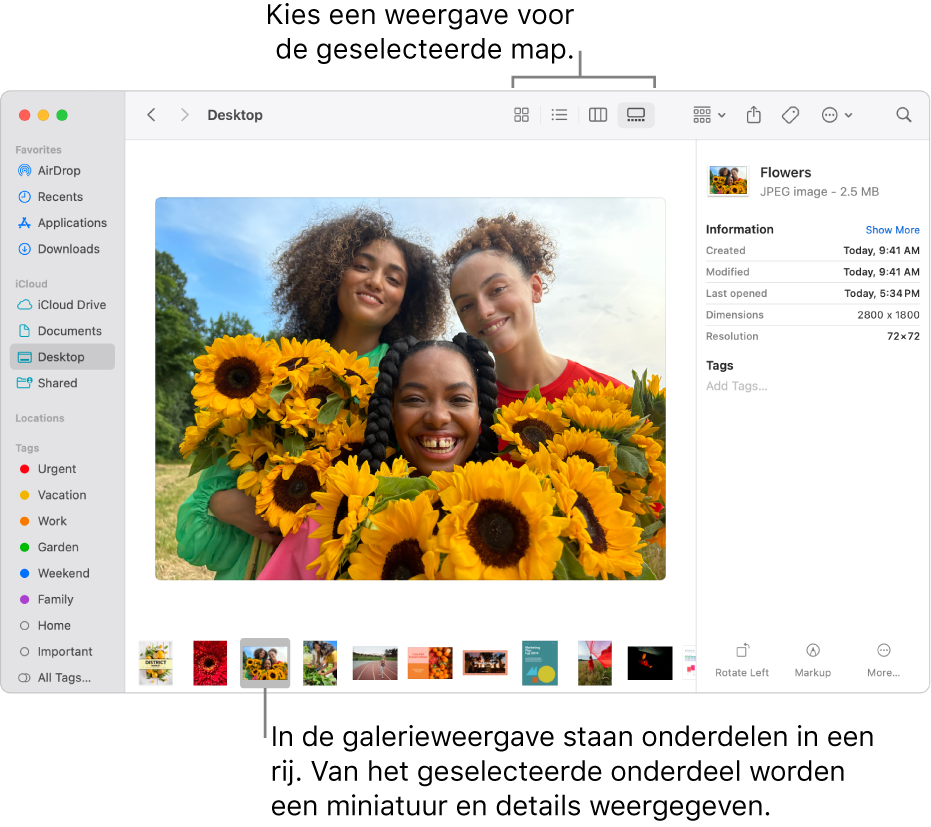
De weergave voor een map kiezen
Klik op de Mac in het Dock op
 om een Finder-venster te openen.
om een Finder-venster te openen.Selecteer een map, bijvoorbeeld een standaardmap in de Finder-navigatiekolom, zoals 'Recent' of 'Bureaublad', of een map die je hebt aangemaakt.
Klik in de Finder-knoppenbalk op een van de weergaveknoppen (de knoppen bevinden zich mogelijk in een pop‑upmenu; maak het venster breder om ze naast elkaar weer te geven).

Probeer elke weergave uit om te kijken welke je het prettigst vindt.
Symboolweergave
 : De onderdelen worden weergegeven als symbolen in een raster. Om de grootte van de symbolen te wijzigen, kies je 'Weergave' > 'Toon weergaveopties' en sleep je de schuifknop 'Symboolgrootte'.
: De onderdelen worden weergegeven als symbolen in een raster. Om de grootte van de symbolen te wijzigen, kies je 'Weergave' > 'Toon weergaveopties' en sleep je de schuifknop 'Symboolgrootte'.Lijstweergave
 : De onderdelen zijn op naam in een lijst gerangschikt. Andere kolommen geven aanvullende informatie weer. Om de lijst anders te sorteren, klik je op de kop van een kolom. Om te wijzigen welke kolommen zichtbaar zijn, klik je met de Control-toets ingedrukt op een van de kolomkoppen en kies je welke kolommen je wilt weergeven of verbergen.
: De onderdelen zijn op naam in een lijst gerangschikt. Andere kolommen geven aanvullende informatie weer. Om de lijst anders te sorteren, klik je op de kop van een kolom. Om te wijzigen welke kolommen zichtbaar zijn, klik je met de Control-toets ingedrukt op een van de kolomkoppen en kies je welke kolommen je wilt weergeven of verbergen.Kolomweergave
 : De onderdelen zijn gerangschikt in een kolom. Selecteer een onderdeel om de miniatuurafbeelding en informatie ervan weer te geven in de voorvertoningskolom.
: De onderdelen zijn gerangschikt in een kolom. Selecteer een onderdeel om de miniatuurafbeelding en informatie ervan weer te geven in de voorvertoningskolom.Galerieweergave
 : De onderdelen zijn gerangschikt in een rij onder in het Finder-venster. Om door de rij te bladeren, veeg je naar links of naar rechts over de trackpad of druk je op de toets Pijl-links of de toets Pijl-rechts. Tijdens het bladeren wordt boven de rij een grote voorvertoning van het geselecteerde onderdeel weergegeven en is in de voorvertoningskolom aanvullende informatie te zien.
: De onderdelen zijn gerangschikt in een rij onder in het Finder-venster. Om door de rij te bladeren, veeg je naar links of naar rechts over de trackpad of druk je op de toets Pijl-links of de toets Pijl-rechts. Tijdens het bladeren wordt boven de rij een grote voorvertoning van het geselecteerde onderdeel weergegeven en is in de voorvertoningskolom aanvullende informatie te zien.
In elke weergave kun je verschillende handelingen voor onderdelen uitvoeren, afhankelijk van het soort onderdeel. Zo kun je bij afbeeldingen in de kolom- of galerieweergave meer details weergeven, tags toevoegen of de afbeeldingen roteren. Klik voor meer opties op het taakmenu. (Mogelijk moet je het venster groter maken om het weergavesymbool weer te geven.)
De weergave voor een map aanpassen
Je kunt de weergave voor een map aanpassen. In de symboolweergave kun je bijvoorbeeld de grootte van de symbolen en de tussenruimte (de ruimte tussen de symbolen) in het raster aanpassen. Vervolgens kun je aangeven of je de aangepaste weergave-instellingen altijd wilt gebruiken voor alleen die specifieke map of ook voor andere mappen.
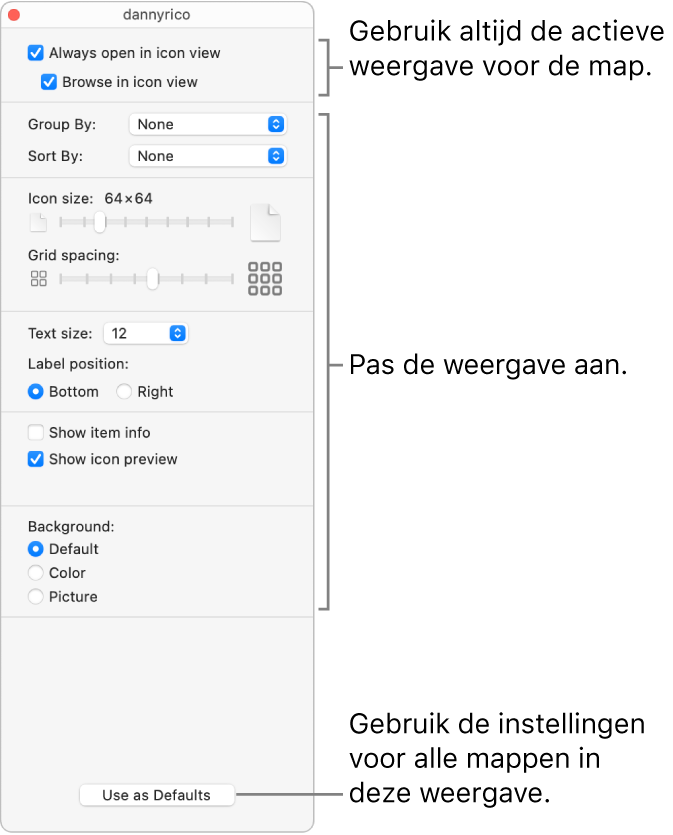
Klik op de Mac in het Dock op
 om een Finder-venster te openen.
om een Finder-venster te openen.Selecteer de map waarvoor je de weergave wilt aanpassen en kies 'Weergave' > 'Toon weergaveopties' of druk op Command + J.
Kies opties om de weergave voor de geselecteerde map aan te passen.
Elke weergave heeft diverse opties. In de lijstweergave kun je bijvoorbeeld instellen hoe recente datums worden weergegeven. In de galerieweergave kun je de bestandsnamen verbergen.
Kies of je deze weergave altijd voor deze map en voor andere mappen wilt gebruiken.
Deze weergave altijd voor de map gebruiken: Schakel het aankruisvak 'Open altijd in' in. Als de map submappen bevat en je die ook in deze weergave wilt openen, schakel je het aankruisvak 'Blader in' in.
Opmerking: Als een submap nog steeds in een andere weergave wordt geopend, selecteer je de submap, kies je 'Weergave' > 'Toon weergaveopties' en schakel je de aankruisvakken 'Open altijd in' en 'Blader in' uit. De aankruisvakken moeten worden ingeschakeld voor de hoofdmap en worden uitgeschakeld voor de submap.
Deze instellingen toepassen op elke map die dezelfde weergave gebruikt: Klik op 'Gebruik als standaard'. (Deze optie is niet beschikbaar voor de kolomweergave.)
Klik als je klaar bent op
 of druk op Command + J om het venster met opties te sluiten.
of druk op Command + J om het venster met opties te sluiten.